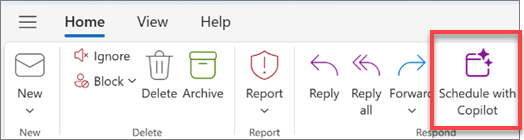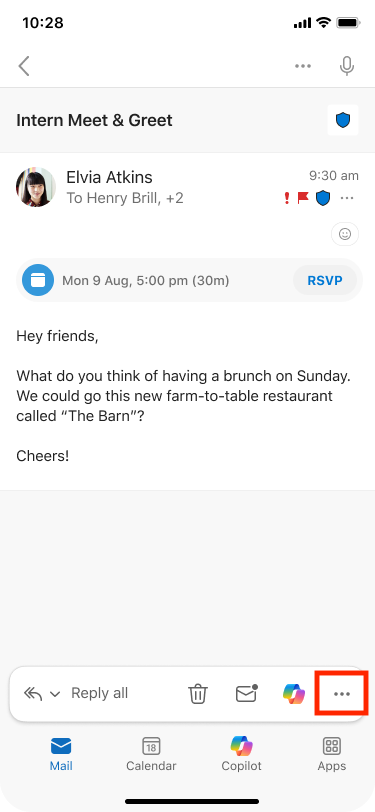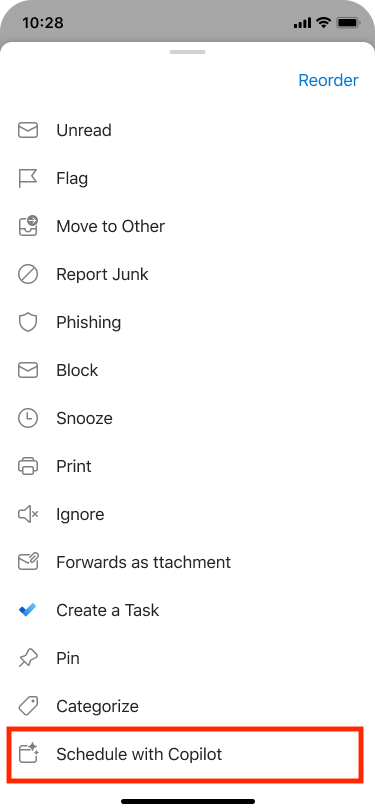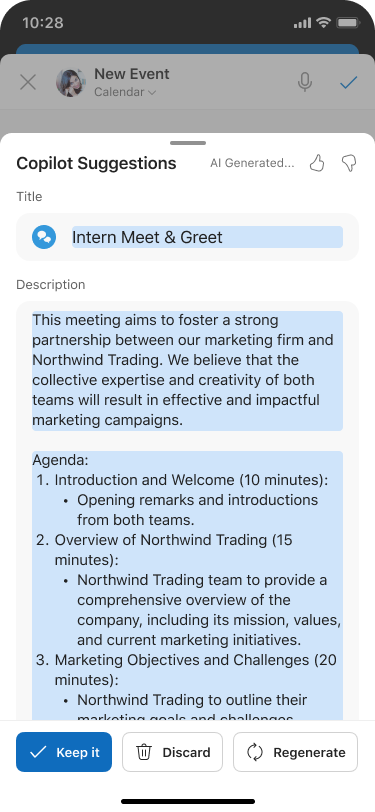O copiloto pode ajudá-lo a criar reuniões e agendas de reuniões rapidamente, economizando tempo e mantendo suas reuniões nos trilhos.
Dica: Interessado em criar uma reunião usando o chat do Copilot? Consulte Agendar uma reunião usando Copilot.
Usar Copilot para criar uma agenda de reunião
-
Crie uma nova reunião e adicione um título e participantes.
-
Role para baixo até a descrição da reunião
-
Selecione o botão
-
Selecione o campo de entrada de prompt e:
-
Se você já tiver definido o título da reunião e adicionado os participantes, poderá selecionar
-
Escolha um prompt sugerido com base em seu título e participantes e crie nele.
-
Digite explicitamente um prompt com a meta, pontos de discussão ou outros detalhes da reunião para a agenda desejada.
-
-
Depois que Copilot criar uma agenda de rascunho, você pode escolher
-
Com
-
Use < Anterior ou Próximo > para percorrer versões de agenda e selecione
Dica: Se você criar a agenda ou o Copilot ajudar você, você pode usar o Context IQ para ter arquivos do Microsoft 365 de referência copilot digitando/na caixa de texto principal e selecionando no menu suspenso. Para obter informações adicionais, consulte Usando O QI de Contexto para se referir a arquivos específicos, pessoas e muito mais no Microsoft 365 Copilot.
Criar um convite de reunião e uma agenda de um thread de email
O copiloto torna rápido e fácil agendar uma reunião de um thread de email no novo Outlook.
Quando você usa a opção Agendar com Copilot, Copilot analisa o email e cria um convite de reunião para você, preenchendo um título e agenda de reunião e adicionando o thread de email como um anexo. As pessoas do thread de email são incluídas como participantes da reunião. Você pode rapidamente revisar o convite, adicionar ou alterar informações e, em seguida, enviá-lo.
Observações:
-
Esse recurso só estará disponível se você tiver uma licença de Microsoft 365 Copilot (Trabalho)
-
Se você não vir Agendar com Copilot na parte superior do thread de mensagem, poderá adicioná-lo usando ações personalizadas e selecionar Agendar com Copilot no novo Outlook.
-
Abra uma conversa por email no novo Outlook.
-
Na barra de ferramentas, selecione Agendar com Copilot.Copilot analisará o thread de email e sugerirá um título de reunião, agenda e incluirá o thread de email como um anexo.
-
Selecione Inserir para aceitar o conteúdo sugerido pelo Copilot (você pode editá-lo na próxima etapa, se necessário).
-
Revise o convite da reunião, faça as alterações que quiser fazer e, quando tudo estiver pronto, selecione Enviar.
Dica: Outra maneira de acessar o recurso é navegar até o canto superior direito e selecionar Mais opções > Outras ações de resposta > Agendar com Copilot.
E se eu não estiver vendo nenhum conteúdo na ordem do dia?
Se a discussão por email não incluir muitas informações sobre ações futuras, Copilot não inclui uma agenda no convite da reunião. Ele também não inclui conteúdo de discussões classificadas como confidenciais ou que contêm conteúdo potencialmente prejudicial ou ofensivo.
Nesses casos, o rascunho terá o título original do email, mas não incluirá nenhum conteúdo gerado.
Criar um convite de reunião e uma agenda de um thread de email
O copiloto torna rápido e fácil agendar uma reunião de um thread de email no novo Outlook.
Quando você usa a opção Agendar com Copilot, Copilot analisa o email e cria um convite de reunião para você, preenchendo um título e agenda de reunião e adicionando o thread de email como um anexo. As pessoas do thread de email são incluídas como participantes da reunião. Você pode rapidamente revisar o convite, adicionar ou alterar informações e, em seguida, enviá-lo.
-
Abra uma conversa por email.
-
Na barra de ferramentas, selecione Mais opções e selecione Agendar com Copilot. Copilot analisará o thread de email e sugerirá um título de reunião, agenda e incluirá o thread de email como um anexo.
-
Selecione Mantê-lo para aceitar o conteúdo sugerido pelo Copilot (você pode editá-lo na próxima etapa, se necessário).
-
Examine o convite da reunião, faça as alterações que você deseja fazer e, quando estiver pronto, selecione Enviar.
E se eu não estiver vendo nenhum conteúdo na ordem do dia?
Se a discussão por email não incluir muitas informações sobre ações futuras, Copilot não inclui uma agenda no convite da reunião. Também não incluirá conteúdo de discussões classificadas como confidenciais ou que contenham conteúdo possivelmente prejudicial ou ofensivo.
Nesses casos, o rascunho terá o título original do email, mas não incluirá nenhum conteúdo gerado.
Saiba mais
Perguntas frequentes sobre o Copilot no Outlook